iPhone-lösenord är precis som en grind för att skydda dina känsliga data från att utsättas för utsidan. När du vill skydda dina data fungerar det bra för att hjälpa dig. Men när du gör stora ändringar på iPhone som iPhone-återställning, kommer du att hitta lösenord för iPhone besvärligt för att påminna dig om att skriva ut ditt lösenord för att bekräfta din funktion.
Om du glömmer iPhone-lösenordet och vill återställa iPhone från en frusen iPhone eller inaktiverad iPhone, hur hanterar du det nu? Hitta lösningarna i följande beskrivning.
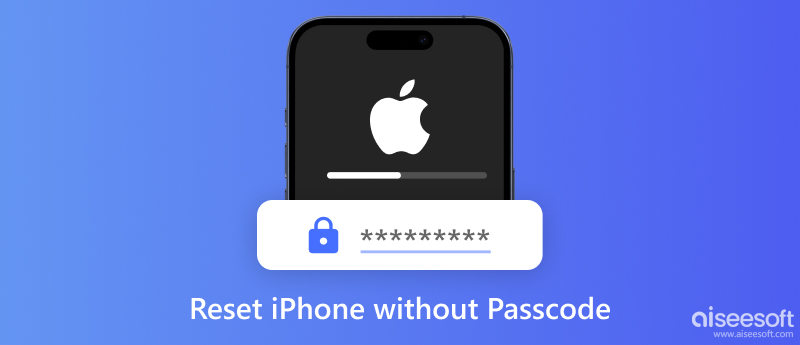
Om din iPhone är fryst för långsam rörelse, eller fastnar i något spel, hittar du återställning av iPhone till fabriksinställningar genom att trycka på iPhone kommer att vara värdelös. I så fall kan du använda iTunes för att återställa iPhone för upplåsning.
Vad du behöver:
✔ iPhone
✔ dator
✔ USB-kabel
✔ senaste iTunes (stöd för iOS 10)
Tryck och håll ner "Hem" -knappen på din iPhone, och medan du håller på, använd USB-kabeln för att ansluta iPhone till datorn. Vänta tills iTunes-ikonen visas på skärmen och släpp sedan Hem-knappen. Här hittar du att du har angett iPhone-återställningsläge. Och iTunes kan upptäcka din iPhone automatiskt.
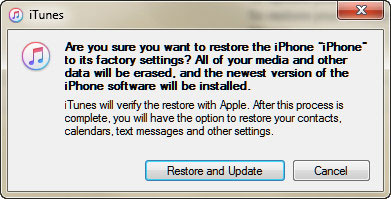
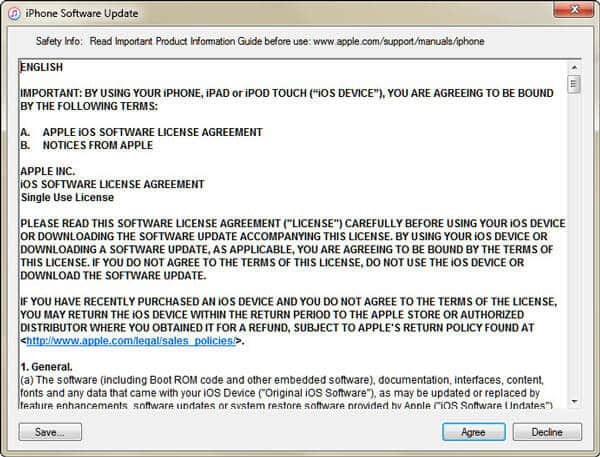
Under processen att återställa din iPhone framgångsrik kommer din iPhonw att starta om flera gånger. Vad du behöver göra är att vänta tålmodigt.
På detta sätt kan du hitta att du inte bara kan återställa iPhone utan lösenord utan också uppdatera din iPhone till den senaste versionen som din iPhone stöder.
Aiseesoft iPhone Unlocker är ett kraftfullt verktyg för att återställa iPhones genom att torka lösenord och radera all data. Dess Wipe Passcode-funktion låter dig ta bort skärmlösenordet, Touch ID eller Face ID för iOS-enheter även om du glömmer lösenordet. Nu kan du ladda ner iPhone Unlocker gratis och följa stegen för att återställa din iPhone till fabriksinställningarna.

105,256 Nedladdningar
iPhone Unlocker – Återställ iPhone säkert och enkelt
100 % säker. Inga annonser.
100 % säker. Inga annonser.
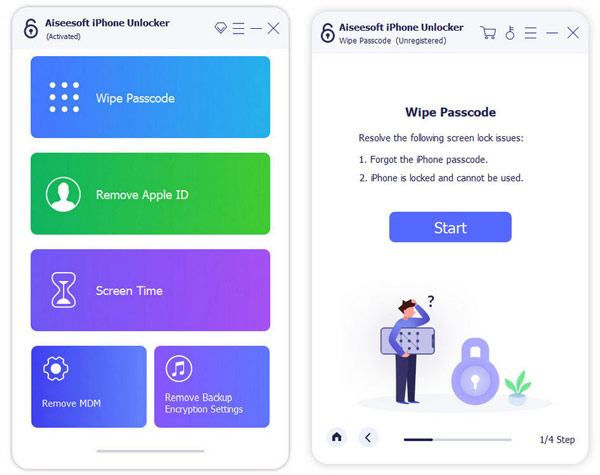

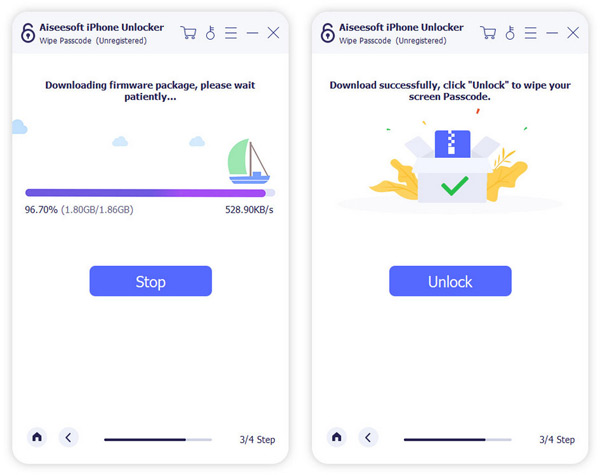
Anmärkningar: Se till att din iPhone är ansluten till din dator under processen.
Lösenordet för din iPhone-skärm kommer att raderas snabbt och alla dina data kommer också att raderas. Under tiden uppdateras din enhet automatiskt till den senaste iOS.
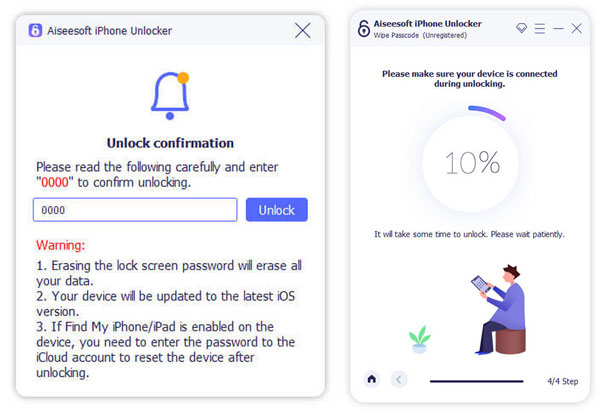
Standardspårningsverktyget Find My kan också hjälpa dig att återställa din iPhone utan lösenord. Men du måste se till att du har aktiverat det på din enhet. Det kräver inte att du laddar ner någon programvara från tredje part. Du kan helt enkelt använda Apple ID för att logga in på iCloud i din webbläsare. Låt oss ta en titt på hur Återställ iPhone med Hitta mitt.
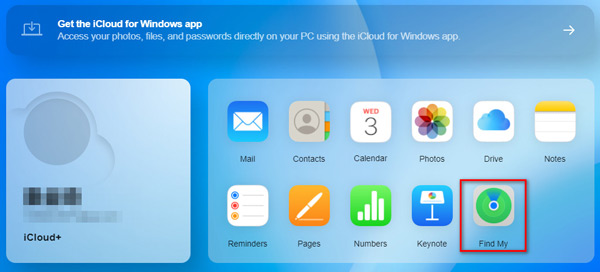
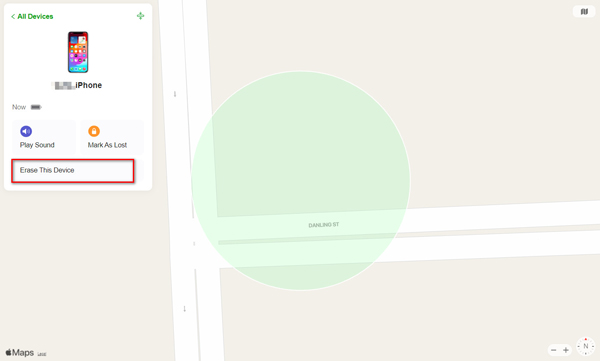
När den är klar kommer din iPhone att starta om och allt innehåll och alla inställningar på iPhone raderas.
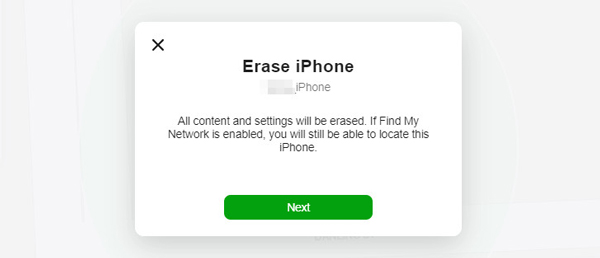
Om du glöm ditt iPhone-lösenord, du kan också återställa den genom att sätta den i återställningsläge med hjälp av en dator. Nedan finns de detaljerade stegen för att återställa din enhet, oavsett vilken iPhone-modell du använder.
iPhone 8 och senare, använd sidoknappen.
iPhone 7, använd volym ned-knappen.
iPhone SE och tidigare, använd hemknappen.
Tryck och håll ned knappen när du ansluter din iPhone till datorn. Du kan släppa när du ser skärmen för återställningsläge.
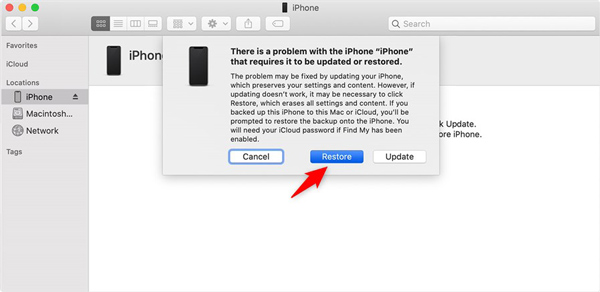
iOS-systemåterställning är systemåterställningsverktyget för att fixa ditt iOS-system. Det kan hjälpa dig att återställa iPhone till det ursprungliga läget för mer användning.
Vad du behöver:
✔ En iPhone som måste återställas
✔ dator
✔ USB-kabel
✔ Ladda ner iOS System Recovery
100 % säker. Inga annonser.
100 % säker. Inga annonser.

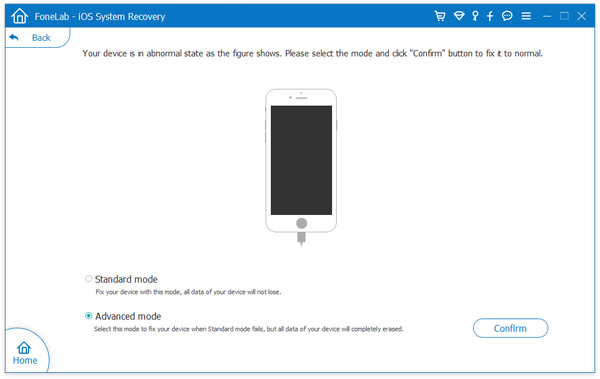

1. Detta innebär att du kan återställa din iPhone till fabriksinställningar, men din iPhone jailbreaked kommer att vara icke-jailbreak, och det låsta nätverket iPhone kommer också till sitt ursprungliga tillstånd av låst nätverk. Kanske kan det kallas den mest kompletta återställning av fabriken.
2. Det här verktyget stöder nästan iOS-enheter som iPhone X, iPhone 8 Plus, iPhone 8, iPhone 7 Plus, iPhone 7, 6s Plus, 6s, 6, 6 Plus, 5s, 5c, 5, 4S, 4, 3GS, iPad Pro , iPad Air / mini, iPod, etc.
Om du hittar ovanstående sätt är lite komplicerade. Här kan du prova det enklaste sättet med FoneEraser. Detta program är utformat för att radera allt innehåll och inställningar på din iPhone, vilket får din iPhone till fabriksinställningarna.
Vad du behöver:
✔ En iPhone som måste återställas
✔ Windows-datorn där du ansluter din iPhone och får "Trust"
✔ USB-kabel
✔ Ladda ner FoneErasers
100 % säker. Inga annonser.

När du använder den här metoden för att återställa din iPhone måste du se till att din iPhone har anslutits till datorn och inte behöver ange lösenordet för att låsa upp skärmen. Sedan kan du använda verktyget för att återställa iPhone utan lösenord.
Innan du återställer iPhone är iPhone-återställning en åtgärd som raderar allt innehåll och inställningar på din iPhone. Oavsett vilka skäl du kan sälja en gammal iPhone eller dra en fryst eller inaktiverad iPhone till normaltillstånd, måste du vara försiktig med det. Så du bör utveckla en god vana att säkerhetskopiera iPhone ofta.
Om du bara har glömt lösenordet för iPhone kan du hoppa till fixa iPhone-lösenordet glömt för att låsa upp iPhone. Sedan kan du enkelt återställa iPhone genom att knacka på "Inställningar"> "Allmänt"> "Återställ"> "Radera allt innehåll och inställningar" för att mata in ditt lösenord och återställa din iPhone.
När du har återställt iPhone utan lösenord kan du göra det aktivera din iPhone med nytt lösenord. Men du bör märka det, du måste komma ihåg det lösenordet.
Vad händer om jag återställer min iPhone?
Om du återställer din iPhone kommer den att radera alla dina personliga data och inställningar på din iPhone, inklusive kontakter, meddelanden, foton etc.
Hur återställer jag min iPhone utan att förlora allt?
Vanligtvis kommer återställning av iPhone att radera dess data. Om du inte vill förlora allt efter återställningen kan du säkerhetskopiera alla viktiga mediefiler, kontakter och meddelanden via iCloud eller iTunes.
Behöver du ett Apple ID-lösenord för att göra en fabriksåterställning på din iPhone?
Nej. Du kan få din iPhone att gå in i återställningsläge och återställa den utan ett Apple ID-lösenord. Alternativt kan du använda den kraftfulla Aiseesoft iPhone Unlocker för att torka lösenkoden och radera data på din iPhone.
Slutsats
Inlägget delar flera sätt att effektivt återställ iPhones utan lösenord. Med Aiseesoft iPhone Unlocker kan du även fabriksåterställa din iPhone även om du glömmer ditt Apple-ID. Oavsett om du vill rensa upp en begagnad iPhone eller ta bort iPhone-data för att skydda integriteten, kan metoderna ovan säkert hjälpa. Om du har fler frågor om att återställa en iPhone, lämna gärna dina kommentarer nedan.
Återställ iOS-enheter
Starta om Återställ iPhone Återställ iPhone utan lösenord Återställ låst iPhone Återställ iPhone Nätverksinställningar Återställ lösenord för iPhone-begränsningar Återställ iPhone Apple ID Återställ iPad Återställ iPod Touch
För att fixa iPhone-skärmen låst, kan torka lösenordsfunktion hjälpa dig mycket. Och du kan också enkelt rensa Apple ID eller skärmtidslösenord.
100 % säker. Inga annonser.
100 % säker. Inga annonser.